Spotify アプリは、ユーザーにいくつかのサブスクリプションプランを提供しています。 実際には無料でアプリを楽しむことができますが、もちろん、ポップアップ広告などの制限は常にあります。 しかし、これらの不利な点に問題がなければ、Spotifyの無料バージョンを使い続けることができます 。
ただし、無料のユーザーは、オフラインモードでストリーミングするために直接ダウンロードすることはできません。 プレミアムユーザーはダウンロードとオフラインでのリスニングを楽しむことができますが Spotify 曲、 Spotify 曲は引き続きDRM保護によって保護されています。 これは、アプリの外部や許可されていないデバイスでそれらにアクセスできないことを意味します。 これが SpotifyをMP3へのコンバータが必要な理由です。この記事でオンラインSpotifyをMP3へのコンバーターを紹介しますので、心配しないでください。
はじめましょう!
コンテンツガイド パート1。オンラインコンバーターとプロフェッショナルコンバーターの違いは何ですか?パート2。最も推奨されるプロのSpotifyをMP3へのコンバーターパート3。その他のオフライン/オンラインSpotifyをMP3へのコンバーターパート4。まとめ
オンラインSpotifyをMP3へのコンバーターについて詳しく説明します。
Webの提案では、多くのオンラインおよびプロのコンバーターを見たことがあるかもしれません。 どちらを使用するかをすぐに決めるのは難しいかもしれません。 アプリをインストールしたり、ブラウザのWebサイトにアクセスしたりする前に、適切な調査を行うことを常にお勧めします。
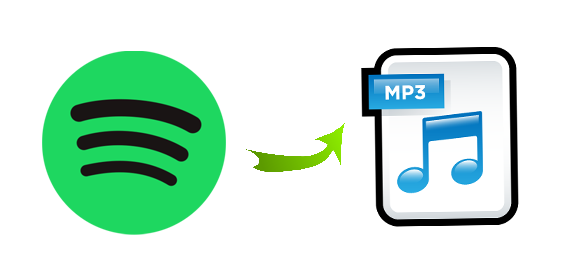
記事のこのセクションでは、オンラインコンバーターとプロフェッショナルコンバーターの使用の主な違いについてさらに説明します。
オンラインコンバーターは私たちのトピックに完全に適合しています。 Spotify ダウンロードを必要としないMP3コンバーターへ。 オンラインでブラウザからアクセスし、それらを変換するために使用できるもの Spotify あなたがMP3フォーマットに好きな曲。 このタイプのコンバーターは完全にWebサイトベースです。 このようなコンバーターを使用している間は、安定したインターネット接続が必要であることを確認する必要があります。そうしないと、プロセスが成功しません。オンラインSpotifyをMP3へのコンバーターの良いところは、それらを無料で使用できるということです(そうです、料金を支払うことなく)!
ただし、これらは無料で使用できるため、いくつかの制限や欠点が発生する可能性があることに注意してください。 一部のユーザーは、不安定な変換や低品質の出力ファイルなどのエクスペリエンスを報告しています。 これらの欠点に問題がなく、変換を数回行うだけであれば、これでうまくいきます。
一方、プロなSpotifyをMP3へのコンバーターは、変換に使用できる有料アプリです。 Spotify アプリに応じてMP3形式や他の多くの曲に。 の変換をサポートできるアプリケーションがあります Spotify MP3以外の他のフォーマットへの曲。 さらに、プロのツールを使用すると、一度に複数のファイルを変換でき、高速で、処理後もファイルの元の品質が100%維持されることが保証されます。Spotify曲のDRM保護(許可されていないデバイスでの再生を妨げる)を削除することもできます。さらに、プロのアプリは使いやすく、カスタマーサポートはいつでも利用できます。
上記の情報が記載されているので、最初に最も推奨される情報について詳しく説明します。この記事の次の部分に進みます。
ウェブ上でMP3コンバーターを探してみると、確かにたくさんの推奨事項があります。しかし、どちらを選ぶのかに迷っているでしょう?そこで、私たちは最も推奨されているDumpMedia Spotify ミュージックコンバータをご紹介します。
DumpMedia Spotify 音楽コンバーター はSpotifyの曲をMP3や他の出力形式などに変換してダウンロードすることに役立つソフトです。Spotifyの曲のDRM暗号化を削除することができます。高速で動作し、Spotifyの曲の100%元の品質とIDタグおよびそれらのメタデータ情報を維持できます。また、カスタマイズ可能な設定、多言語、ドラッグアンドドロップサポート機能による簡単なアップロードなどの高度な機能も備えています。 もちろん、使いやすく、扱いやすく、インストール要件はごくわずかです。
このプロフェッショナルコンバーターは、WindowsコンピューターとMacコンピューターの両方でサポートされていることにも注意してください。 また、試用期間を提供しており、返金ポリシーがあります。
あなたがこれを使うのを助けるために DumpMedia Spotify 変換する音楽コンバータ Spotify あなたがMP3フォーマットにしなければならない曲、私たちはあなたの参照のためにここで段階的な手順を共有します。
ステップ1。 の公式ウェブサイトに表示されるすべてのインストール要件を完了します DumpMedia インストールを続行するには DumpMedia Spotify お使いのPC上の音楽コンバータ。 このアプリが正常にインストールされたら、アプリを開いて起動するだけです。
ステップ2。 DumpMedia Spotify Music Converterのメイン画面 で、「Spotify Webプレーヤーを開く」ボタンをクリックします。Spotify アカウントにログインします。 ユーザー名とパスワードなどの正しい情報を提供するようにしてください。
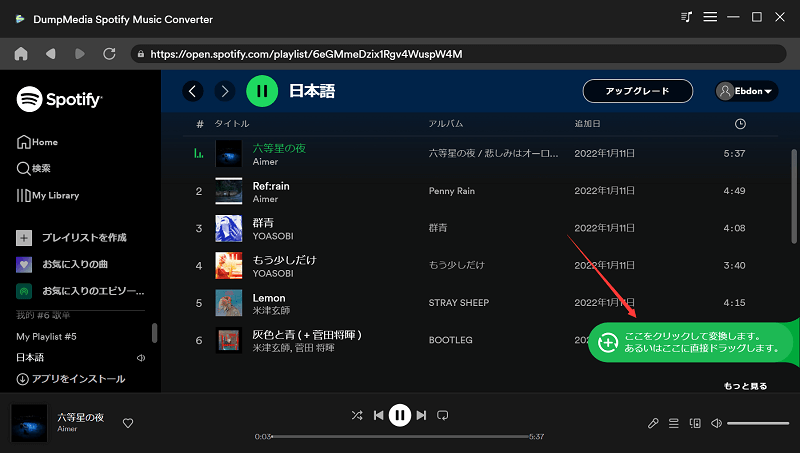
ステップ3。 ログインした後 Spotify アカウント、あなたは探し始めることができます Spotify ダウンロードしてMP3形式に変換する曲またはプレイリスト。 変換する曲を選択したら、画面のサイドバーにすぐに表示される緑色のアクションボタンにドラッグするだけです。
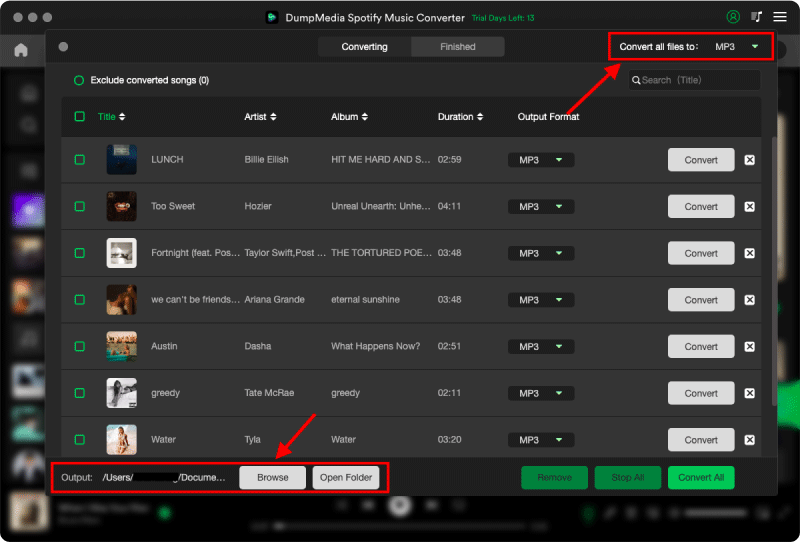
ステップ4。 次に、出力設定を必要に応じて変更または変更します。 もちろん、出力形式をMP3に設定し、変換プロセスが完了したら簡単にアクセスできるように使用する出力フォルダーを指定する必要があります。
ステップ5。 最後に、変換プロセスを開始するには、画面の下部にある[変換]ボタンにチェックマークを付ける必要があります。 変換のプロセスが進行している間、DRMの削除手順もアプリによって同時に実行されます。
上記のように簡単に、Spotifyの曲をMP3形式またはその他の任意の形式に変換できました。
変換プロセスも速すぎるため、出力ファイルの準備がすぐにできます。 DRM保護はすでに削除されているため、曲を転送または移動したり、使用したい任意のデバイスで再生したり、友人や家族と共有したりすることができます。外付けドライブまたはCDにも保存できます。
一つはFildoです。 これは、Androidデバイスの所有者が使用できます。 これをインストールするには、公式WebサイトにアクセスしてAPKファイルを入手する必要があります。
Fildoアプリを入手したら、次に進むことができます Spotify 以下の手順でMP3形式に変換します。
ステップ1。 Fildoアプリを正常にインストールしたら、Fildoデバイスで開くことができます。
ステップ2。 画面に「詳細」タブがすぐに表示されます。 これをタップしてから「インポート」を選択する必要があります Spotify次の」ボタン。
ステップ3。 今、あなたはあなたにログインする必要があります Spotify あなたの Spotify 資格。 Fildoは自動的にあなたのすべてのプレイリストをロードします Spotify としょうかん。
ステップ4。 ロードしたら、曲の右側の領域に表示されるドットを押して、MP3形式への曲のダウンロードを続行する必要があります。
上記の手順を完了すると、MP3を楽しむことができます Spotify Androidガジェットを使用したオフラインモードの曲。 アイデアは、Fildoがあなたのマッチングを試みるということです Spotify オンラインライブラリの曲なので、たくさんある場合は Spotify 曲の場合、処理に時間がかかる場合があります。 あなたは注意する必要があります Spotify 曲を一致させることはできません、それらはダウンロードすることができません。 さらに、各曲を手動でタップしてダウンロードする必要があります。これは時間がかかり、非効率的であることがわかっています。
別の Spotify あなたがチェックアウトできるMP3へのコンバーターはこのSpotiFlyerです。 これは、からだけでなく曲のダウンロードをサポートします Spotify アプリだけでなく、YouTube、SoundCloud、Gaanaなどの他のアプリからも。 良い点は、これをAndroidデバイス、またはコンピューター(Windows、Mac、Linux)のWebプレーヤーで使用できることです。 インストールが簡単ではないというだけです。
AllToMP3
AllToMP3 まさに Spotify MP3コンバーターへ MacまたはWindowsコンピュータで使用できます。 前述のように、それはあなたがダウンロードするのを助けることができます Spotify MP3形式の曲。 インストールと使用はとても簡単です。 そして、これは無料です。

AllToMP3を使用する場合は、次のURLが必要です。 Spotify 曲、アルバム、またはプレイリストをコピーして貼り付け、その後「Enter」ボタンをタップします。 ダウンロードプロセスはすぐに開始されます。
このAllToMP3はから曲を取得しないことに注意する必要があります Spotify しかし、YouTubeから。 したがって、一部のユーザーが適切なMP3ファイルを取得していないという問題が報告されることがあります。 一部の曲がダウンロードできない場合もあります。
いくつかのオフライン/オンラインSpotifyをMP3へのコンバーターをご紹介しました。AllToMP3のような便利なオンラインツールだけでなく、 DumpMedia Spotify 音楽コンバーターのようなプロなオフラインツールも非常に役立ちます。 もちろん、私たちのリマインダーは、あなたの必要に応じて、ウェブサイトを介してアプリやオンラインツールを使用する前に常に熱心であることです。
